未使用の項目を削除する
図面ファイルに一度定義されたブロックなどは、オブジェクトそのものを削除しても定義が残ってしまい、再挿入しても既出の内容で反映されてしまいます。その場合は再定義を行うか、定義済の内容を削除して再挿入を行います。 また、[名前削除]を使用すると…
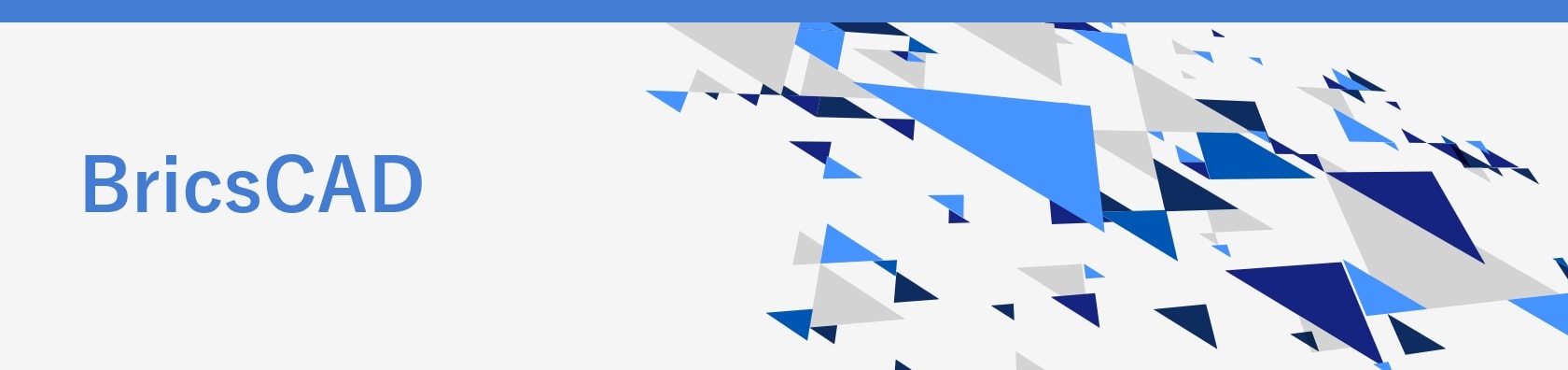
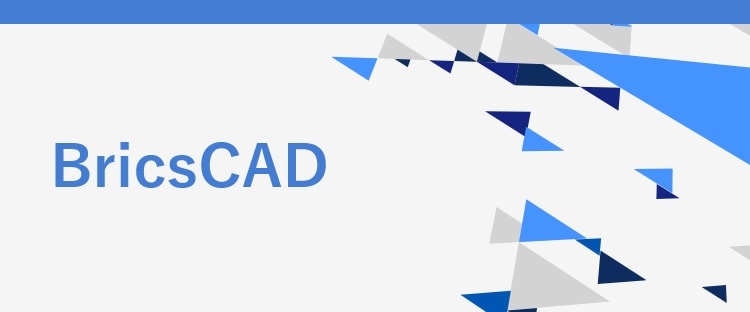
図面ファイルに一度定義されたブロックなどは、オブジェクトそのものを削除しても定義が残ってしまい、再挿入しても既出の内容で反映されてしまいます。その場合は再定義を行うか、定義済の内容を削除して再挿入を行います。 また、[名前削除]を使用すると…
オブジェクトを別の図面ファイルにコピーするには、クリップボードを使用します。クリップボードには以下の機能があります。①切り取り②コピー③基点コピー④貼り付け⑤同一位置に貼り付け⑥ブロックとして貼り付け⑦形式を指定して貼り付け 切り取り 選択…
2020.11.30
画層の設定を別の図面ファイルにコピーするには、次の2通りの方法があります。①画層状態(LAS)ファイルに書き出して読み込む②図面ファイル(dwg)からコピーする どちらの方法でも、コピー元とコピー先で同名の画層がある場合は、読み込んだ画層設…
[名前変更]コマンドを使用します。ブロック以外の項目も名前変更可能です。 操作方法 コマンド:RENAME(エイリアス:REN)↓図面エクスプローラ[開いている図面]タブ↓ツリーから変更したい項目を選択↓項目一覧から名称を編集 ※外部参照、…
2020.10.29
ツールバーのアイコンが小さくて見えにくい場合は、大きく表示させることが可能です。 操作方法 ツールバーまたはリボンメニューの余白部分で右クリック↓ショートカットメニュー[ツールバーサイズ]↓[大きなアイコン]または[非常に大きなアイコン]を…
2020.10.29
外部参照の図面表示の濃度を変更する方法です。 設定ダイアログから変更する (操作方法)以下のいずれかの方法を選択して設定を表示・メニューバー[設定]→[設定]・ツールバー [設定]ボタン ・コマンド:SETTINGS↓[設定]ダイアログ↓[…
2020.10.29
配置されたブロックを選択すると、挿入基点のグリップのみが表示されます。ブロック内に含まれるオブジェクトのグリップを全て表示するように、設定変更することが可能です。 システム変数で変更する システム変数:GRIPBLOCK (初期値:0)[0…
作業画面左下の、モデルとレイアウトを切り替えるタブを表示する方法です。 システム変数で表示する システム変数:LAYOUTTAB (初期値:1) [0](オフ) レイアウトタブを非表示[1](オン) レイアウトタブを表示 ※表示するには[1…
既定値では、新規でレイアウトを作成すると自動的にビューポートが配置されます。作成されないように設定変更が可能です。 操作方法 以下のいずれかの方法を選択して設定を表示・メニューバー[設定]→[設定]・ツールバー [設定]ボタン ・コマンド:…
コマンドラインに入力して表示する (操作方法)コマンド:UCSICON↓オプション [ON]を選択→Enter 設定ダイアログで表示する (操作方法)以下のいずれかの方法を選択して設定を表示・メニューバー[設定]→[設定]・ツールバー [設…
2020.10.29
作図領域を広く使う為など、ユーザインターフェース要素を非表示にする[画面クリーン]機能があります。[画面クリーン]を使用する方法は こちら [画面クリーン]をオンにした際、非表示対象の要素を設定することが可能です。 操作方法 以下のいずれか…
2020.10.29
下記のように、リボンやツールバーなどのユーザインターフェース要素が非表示になってしまった場合は、[画面クリーン]がオンに切り替わったことが考えられます。次の方法で設定を元に戻します。 ショートカットキーを使用する [Ctrl]+[0(ゼロ)…
2020.10.29
作図領域を広く使用する為など、リボンやツールバー等、ユーザインターフェース要素を非表示に切り替えることが可能です。 [画面クリーン]設定をオンに変更します。 ショートカットキーを使用する [Ctrl]+[0(ゼロ)]を押します。※テンキーの…
2020.10.29
コマンドラインのフォントサイズを変更することが可能です。 操作方法 コマンドライン上で右クリック↓メニューより[オプション] ↓[設定]ダイアログ→[プログラムオプション]→[操作法の設定]→[コマンドライン]が展開・表示↓[コマンドライン…
作図画面で線の太さの表示/非表示を切り替える方法です。 システム変数で切り替える システム変数:LWDISPLAY (初期値:0) [1](オン) 線の太さを表示させる[0](オフ) 線の太さを非表示にする ステータスバーから切り替える (…
ページを表示できません。
このサイトは、最新のブラウザでご覧ください。